
BIENVENIDOS

CREACIÓN DE CAMPOS
Los elementos de información de los que se desea realizar un seguimiento se almacenan en campos (denominados también columnas). Por ejemplo, en una tabla Contactos podría crear campos para el apellido, el nombre, el número de teléfono y la dirección, entre otros. Para una tabla Productos, podría crear campos para el nombre del producto, el identificador de producto y el precio.
Es importante elegir los campos con cuidado. Por ejemplo, no es recomendable crear un campo para almacenar un campo calculado; es mejor dejar que Office Access 2007 calcule el valor cuando sea necesario. Cuando elija los campos, intente almacenar la información en sus partes más pequeñas posibles. Por ejemplo, en lugar de almacenar un nombre completo, es preferible almacenar el apellido y el nombre por separado. Por regla general, si necesita realizar informes, ordenar o realizar búsquedas o cálculos con un elemento de información, ponga ese elemento en una columna independiente. Para obtener más información sobre el diseño de una base de datos y la selección de campos, vea el artículo Conceptos básicos del diseño de una base de datos.
Un campo tiene determinadas características que lo definen. Por ejemplo, cada campo tiene un nombre que lo identifica inequívocamente dentro de la tabla. También tiene un tipo de datos en consonancia con la información que almacena. El tipo de datos determina los valores que se pueden almacenar y las operaciones que se pueden realizar, así como la cantidad de espacio de almacenamiento provista para cada valor. Cada campo tiene también un grupo de opciones denominadas propiedades que definen las características formales o funcionales del campo. Por ejemplo, la propiedad Formato define el formato de presentación del campo, es decir, qué apariencia tendrá cuando se muestre.
Cuando se crea una nueva tabla, la tabla se abre en la vista Hoja de datos. Puede agregar inmediatamente un campo escribiendo información en la columna Agregar nuevo campo.
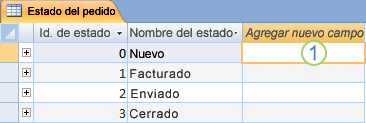
Agregar un nuevo campo a una tabla existente
-
Haga clic en el botón de Microsoft Office y, a continuación, haga clic en Abrir.
-
En el cuadro de diálogo Abrir, seleccione y abra la base de datos.
-
En el panel de exploración, haga doble clic en una de las tablas disponibles para abrirla.
-
Escriba los datos en la celda situada debajo del título de columna Agregar nuevo campo.
Agregar un nuevo campo a una tabla nueva
-
Haga clic en el botón de Microsoft Office y, a continuación, haga clic en Abrir.
-
En el cuadro de diálogo Abrir, seleccione y abra la base de datos.
-
En el grupo Tablas de la ficha Crear, haga clic en Tabla.
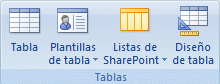
Para orientarse mas sobre el tema, visite este link: